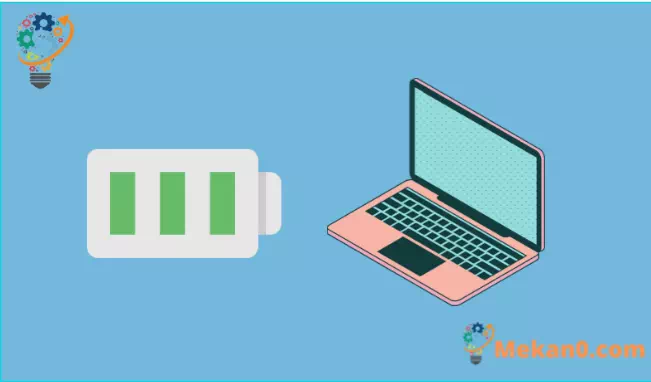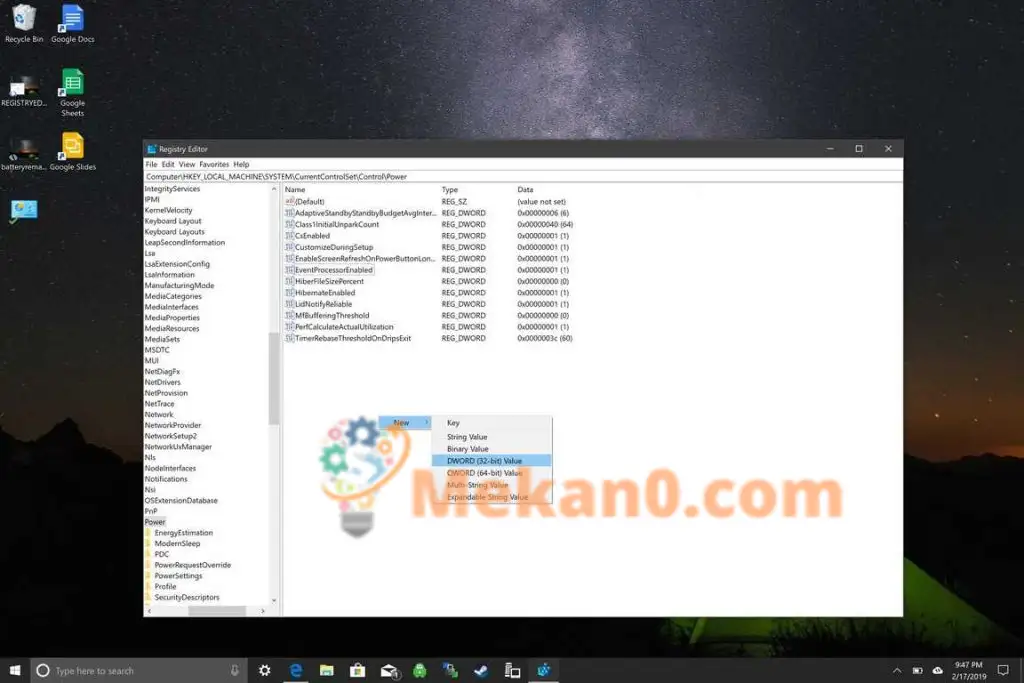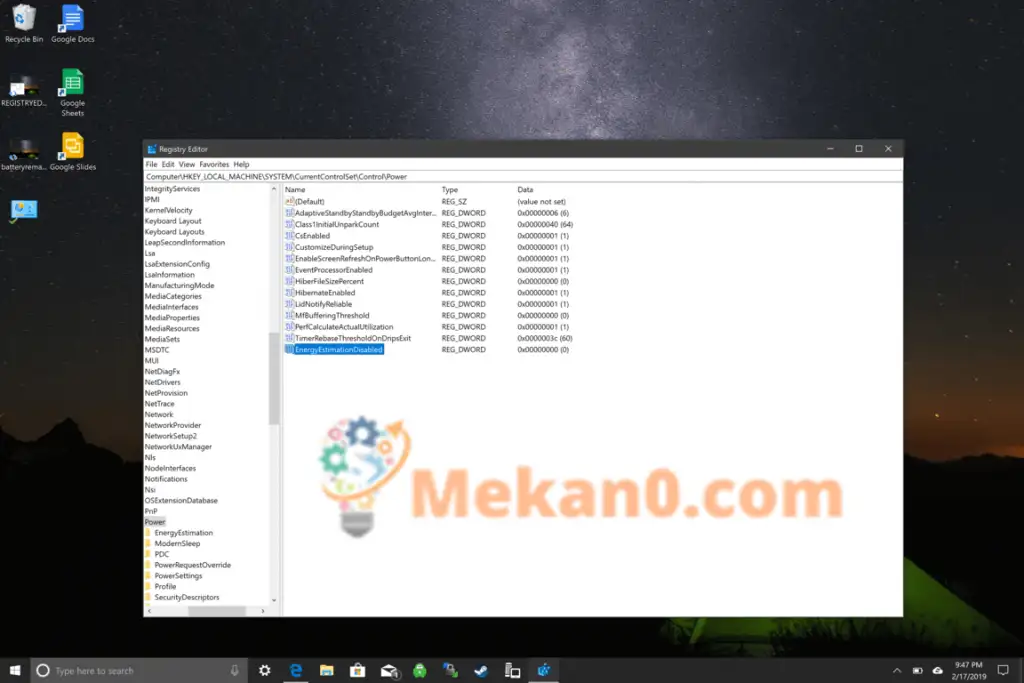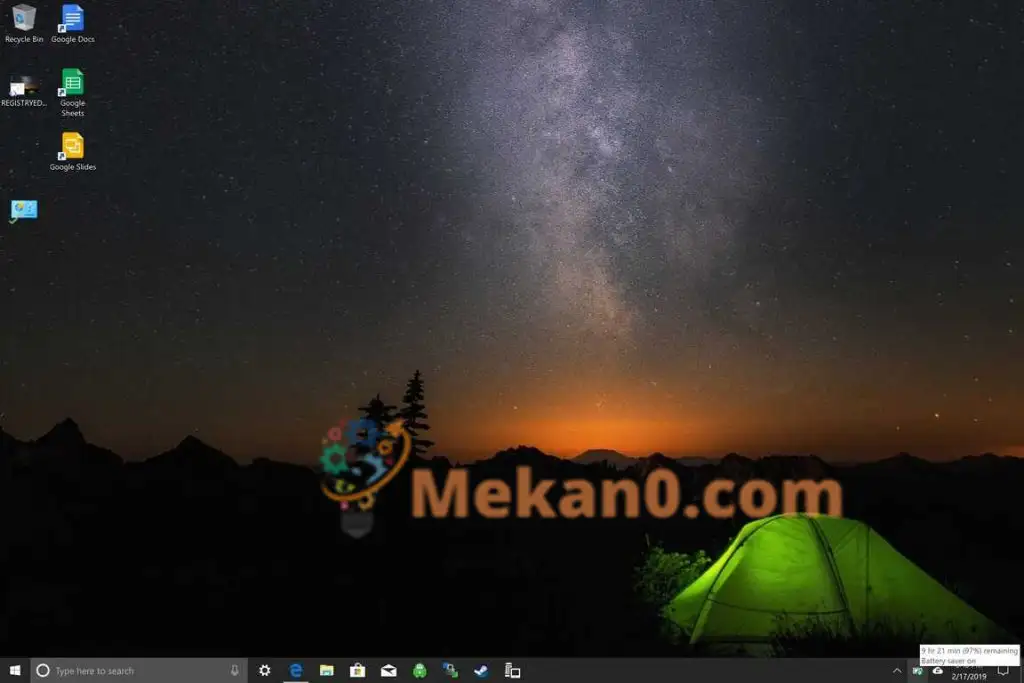I-enable ang Battery Life Indicator para sa Nabilin nga Oras sa Windows 10
Nabuak ba sa WIndows 10 Spring Creators Update ang meter sa baterya sa akong laptop? Ania kung giunsa pag-usab ang nahabilin nga timailhan sa oras sa imong Windows 10 PC.
- Adto sa Registry Editor
- Adto sa HKEY_LOCAL_MACHINESYSTEMCurrentControlSetControlPower
- Pagtangtang sa EnergyEstimationEnabled & UserBatteryDischargeEstimator gikan sa tuo nga pane
- Pag-right click ug pagdugang og bag-ong (32-bit) DWORD, nganli kini EnergyEstimationDisabled
- I-restart ang imong computer
Kaniadto Pag-update sa Windows 10 Gipugngan sa Microsoft ang katakus nga makita kung pila ang kinabuhi sa baterya nga nahabilin sa usa ka laptop sa Windows 10. Human sa paghimo sa pipila ka mga menor de edad nga pag-tweak sa Registry Editor Adunay usa ka paagi aron ma-aktibo pag-usab ang nahabilin nga timailhan sa oras Windows 10 PC .
Kini ang kinahanglan nimong buhaton.
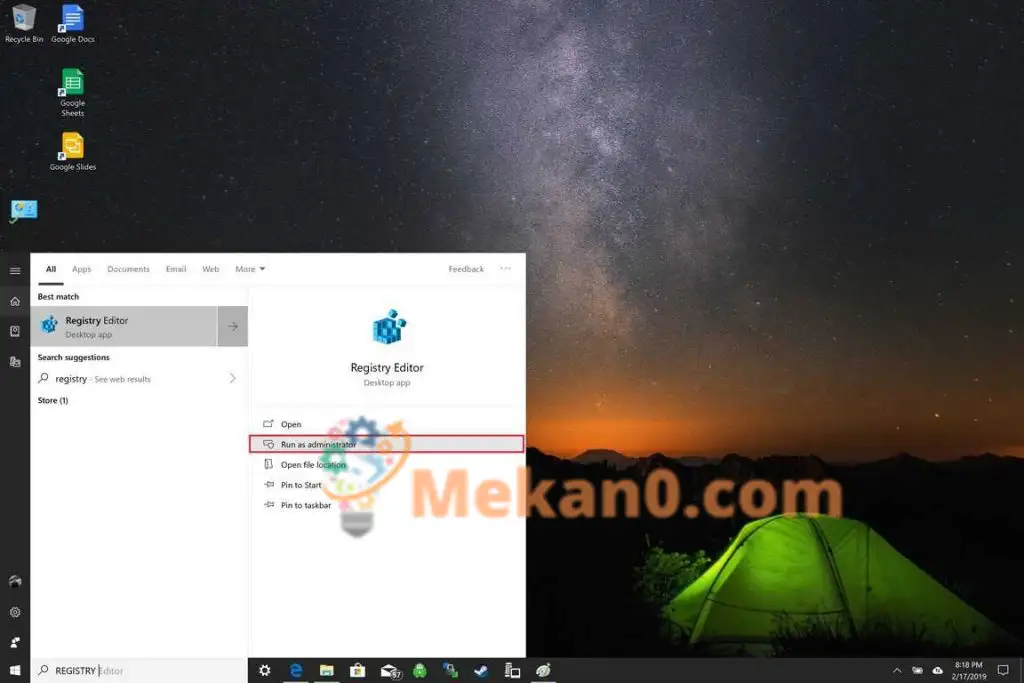
- Lakaw ngadto sa search bar, i-type ang registry editor ug pilia ang Run as administrator
- Adto sa HKEY_LOCAL_MACHINESYSTEMCurrentControlSetControlPower
Gikan dinhi, kinahanglan nimo nga maghimo pipila ka mga pagbag-o sa rehistro sa imong Windows 10 PC. Kung dili ka komportable sa paghimo niini nga mga pagbag-o, Ayaw pagbasa ug dugang . Kini nga mga pag-tweak sa registry makapahimo sa porsyento sa baterya, nahabilin nga kinabuhi sa baterya, ug oras nga nahabilin aron ma-charge ang imong Windows 10 PC, apan ang pag-tamper sa registry mahimong hinungdan sa grabe nga mga problema sa imong PC kung dili ka mag-amping.
Ania ang mga lakang nga kinahanglan nimong sundon sa Registry Editor:
- Adto sa HKEY_LOCAL_MACHINESYSTEMCurrentControlSetControlPower
- tangtangon Enerhiya ngaEstimasyon sa Enerhiya & UserBatteryDischargeEstimator gikan sa tuo nga bahin
- Pag-klik sa tuo ug idugang ang pulong Bag-ong DWORD (32-bit), ug Gitawag kini nga EnergyEstimationDisabled
I-restart ang imong computer aron ma-epekto ang mga pagbag-o.
Karon, kung ang imong mouse nag-hover sa icon sa baterya, kinahanglan nimo nga makita ang gibanabana nga gidugayon sa oras nga nahabilin alang sa kinabuhi sa baterya sa kompyuter nga naa nimo. Nagdagan sa Windows 10 , ingon man usa ka timailhan sa porsyento sa baterya.
Samtang ang gidugayon sa oras dili eksakto ug mahimong mausab depende sa imong Windows 10 Paggamit sa PC, mas mapuslanon nga adunay kronolohikal nga pagbanabana sa nahabilin nga kinabuhi sa baterya kaysa usa ka porsyento nga banabana. Gitugotan sa Microsoft ang mga tiggamit nga makita kung pila ka oras ang nahabilin aron magamit sa usa sa ilang mga aparato, Ibabaw nga Mga Talamdan sa Telepono . Bisan pa, medyo binuang nga gipili sa Microsoft nga tangtangon ang parehas nga bahin nga magamit sa tanan nga mga produkto nawong Ang uban, lakip Surface Pro 6 و Surface Laptop 2 .